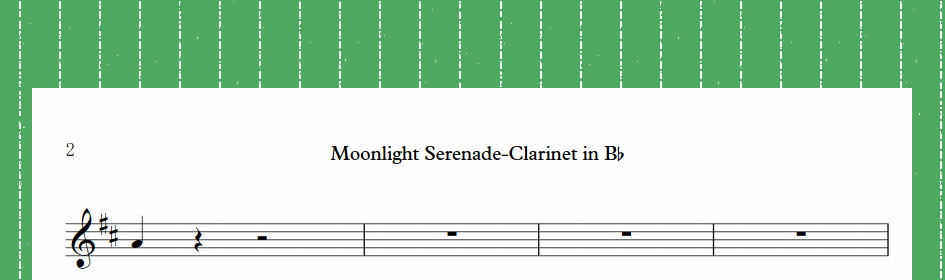
Sibelius で大きな編成の楽譜を印刷しているときに、先頭ページにしかタイトルを書いていないので、
「あれ、このページ2ってどのパートのページ2だっけ・・・・(-△-;;」
となることありますよね。
私はホントに良くあるんです。(再び ※タイトル付きページ番号を書く方法参照
楽譜をドサっと落としてしまったときなんて、もう大変です笑。
ページ番号と一緒にタイトルが書いてあれば便利なので、その作成方法をご紹介します!
タイトルの情報を設定しておく
まずは楽曲のタイトルの情報を書いておきましょう。
[ファイル] > [情報] を開き、[タイトル] の欄にその楽曲のタイトルを書いてください。
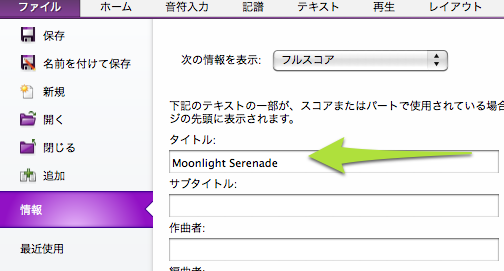
書いたら[ホーム] 画面へ戻ります。
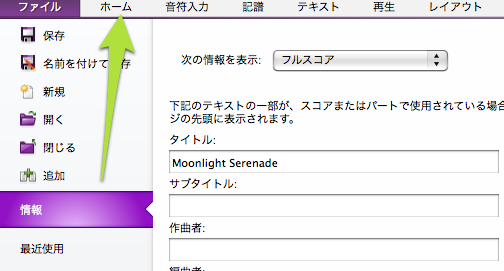
タイトル付きパート名の作成
印刷する予定のパート譜を開いてみましょう。

2ページ目以降の上のところには、標準設定でパート名が表示されているので、これをダブルクリック。
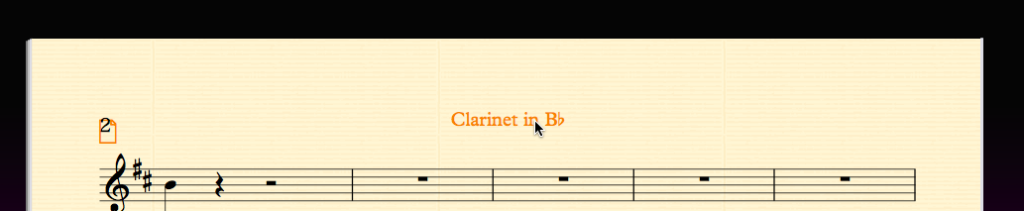
メッセージが出てきますが、[いいえ] をクリックします。
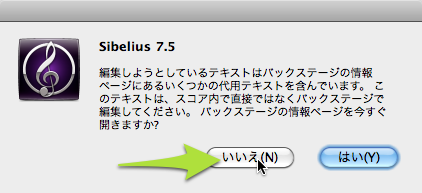
文字を追加できる状態なので文字を追加します。
「タイトル- パート名」としたい場合には「\$Title\- \$HEADERPARTNAME\」と書きます。

※バックスラッシュはWindows の日本語キーボードの番はEnterキー左上の円マークの位置、Macの場合はoptionを押しながら円マークです。上記文字をコピー&ペーストでも大丈夫です)
紙の白いところをクリックします。
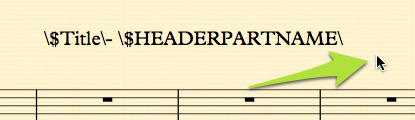
タイトル出てきましたね!
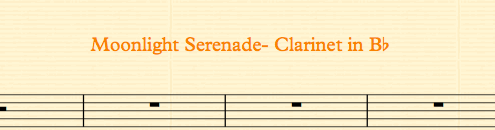
タイトルの書き方には様々な方法を利用できるので、好きな形を利用してください。
●「パート名- タイトル」→「\$HEADERPARTNAME\- \$Title\」
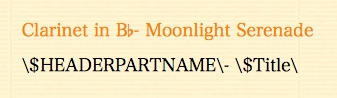
●「タイトル (改行) パート名」→「\$Title\(物理的に改行)\$HEADERPARTNAME\」
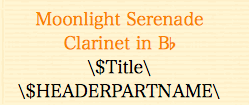
これでもう楽譜ファイルを落としても安心です!(楽譜は大切に扱いましょう)
この記事は役に立ちましたか?
もし参考になりましたら、下記のボタンを押してください。

